|
本文使用图文并茂的方式,提供让你一看就明白的扩容教程,并且超级安全,不用担心系统损坏或文件丢失啦~ 首先安装gparted: sudo apt-get install gparted. 启动gparted:sudo gparted,或者在Dash里搜索gparted打开,看到如下界面: 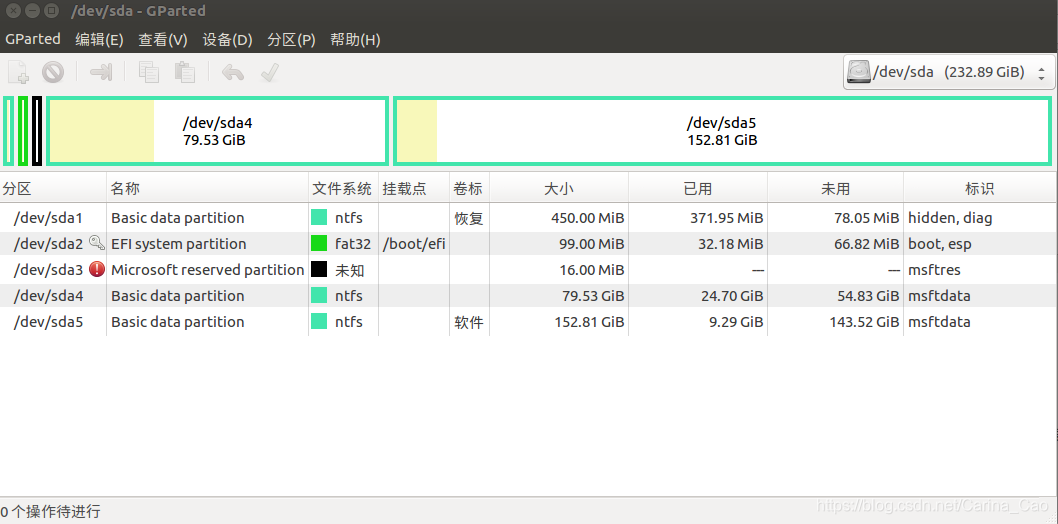 点击右上角, 选择当前磁盘(小C这里是250G固态和1T机械,ubuntu装在机械硬盘里),如下图: 点击右上角, 选择当前磁盘(小C这里是250G固态和1T机械,ubuntu装在机械硬盘里),如下图: 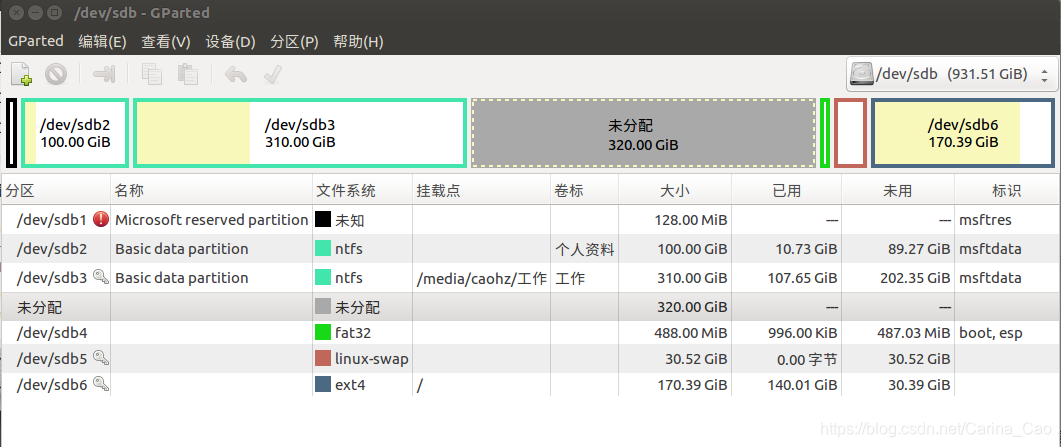 可以看到320G未分配区域,这块区域是小C从windows系统下腾出来(也可以不用腾),要一步步挪到/根目录上方,最后与根目录合并的.后面给出合并过程.在此之前,我们需要将ext4前面的小钥匙去掉,有它存在,我们就不能对根目录操作了呢~ 接着,制作ubuntu16.04的U盘启动盘,从U盘启动,进入安装ubuntu界面,选择"try ubuntu"(切记不要安装),直接进入试用ubuntu界面,如下: 可以看到320G未分配区域,这块区域是小C从windows系统下腾出来(也可以不用腾),要一步步挪到/根目录上方,最后与根目录合并的.后面给出合并过程.在此之前,我们需要将ext4前面的小钥匙去掉,有它存在,我们就不能对根目录操作了呢~ 接着,制作ubuntu16.04的U盘启动盘,从U盘启动,进入安装ubuntu界面,选择"try ubuntu"(切记不要安装),直接进入试用ubuntu界面,如下: 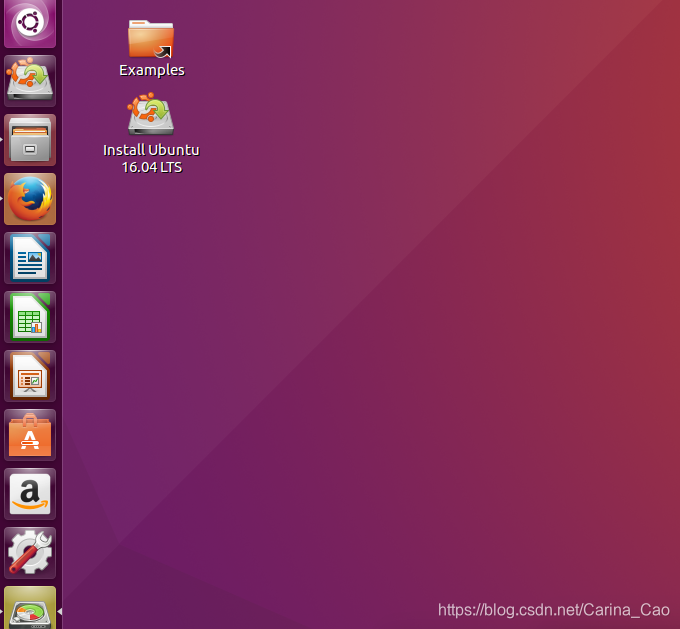 进入GParted,发现小钥匙不见了! 进入GParted,发现小钥匙不见了! 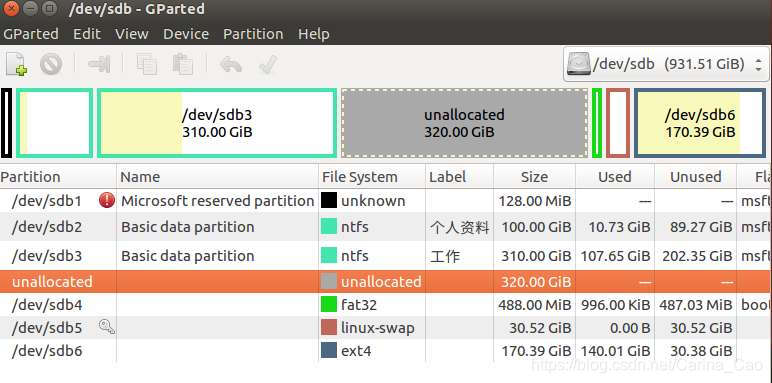 接下来,选中linux-swap,右键,选择"禁用交换空间/swapoff",小钥匙又不见了! 终于可以放心合并空间了. 接下来,选中linux-swap,右键,选择"禁用交换空间/swapoff",小钥匙又不见了! 终于可以放心合并空间了. 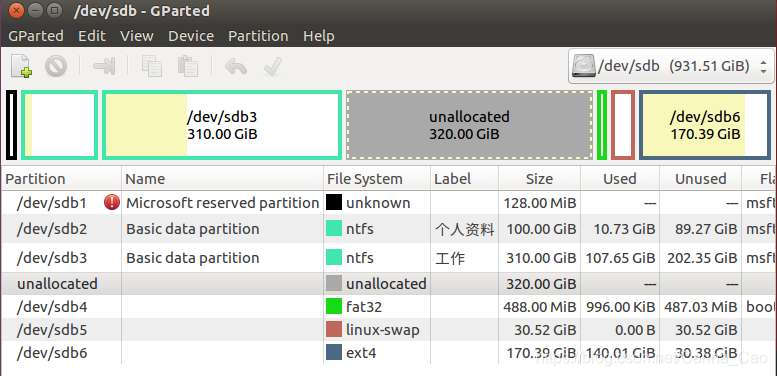 右键fat32,选择"调整大小/移动": 右键fat32,选择"调整大小/移动": 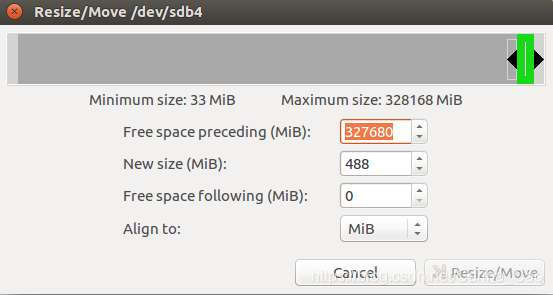 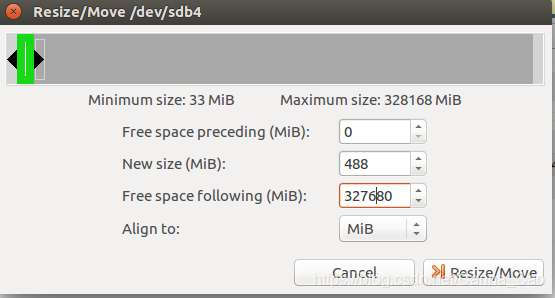 这里有三个编辑框,分别是:Free Space Preceding, New Size, Free Space following Free Space Preceding代表从sda4压缩出未分配空间,并将其放在sda4的上方,即sda4与sda3之间 New Size表示sda4的容量,若要从sda4压缩出未分配空间,该处为减去压缩值后的值. Free Space following代表从sda4压缩出未分配空间,并将其放在sda4的下方,即sda4与sda5之间 由于小C已经提前压缩了未分配空间,这里只需将Free Space Preceding的容量剪切到Free Space following里,然后选择"resize/move"就可以了. tip:若没有提前压缩,选择你想腾出空间的磁盘,只需将Free Space Preceding或Free Space following里填入需要压缩的容量(New Size里会自动计算剩余值),再把未分配空间一步步挪到根目录上方或下方就可以了. 这里有三个编辑框,分别是:Free Space Preceding, New Size, Free Space following Free Space Preceding代表从sda4压缩出未分配空间,并将其放在sda4的上方,即sda4与sda3之间 New Size表示sda4的容量,若要从sda4压缩出未分配空间,该处为减去压缩值后的值. Free Space following代表从sda4压缩出未分配空间,并将其放在sda4的下方,即sda4与sda5之间 由于小C已经提前压缩了未分配空间,这里只需将Free Space Preceding的容量剪切到Free Space following里,然后选择"resize/move"就可以了. tip:若没有提前压缩,选择你想腾出空间的磁盘,只需将Free Space Preceding或Free Space following里填入需要压缩的容量(New Size里会自动计算剩余值),再把未分配空间一步步挪到根目录上方或下方就可以了. 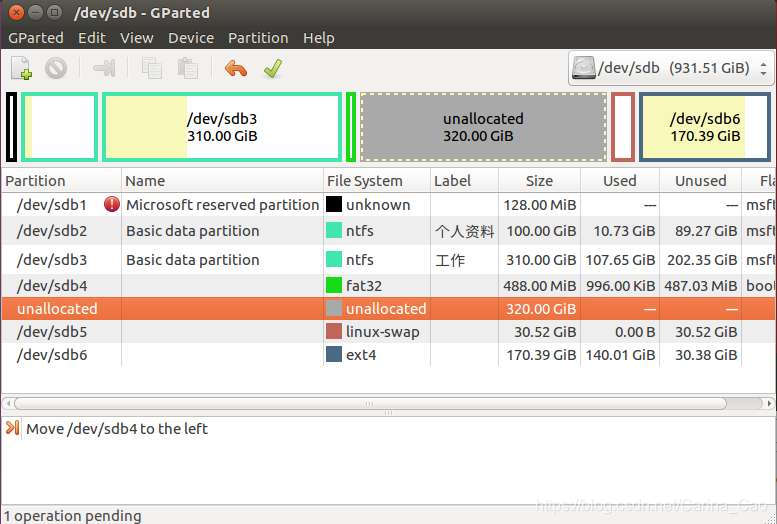 可以看到未分配空间已经挪到了sdb4和sdb5之间,中间提示的警告可以忽略.同样的方法将其挪到根目录上方.如下: 可以看到未分配空间已经挪到了sdb4和sdb5之间,中间提示的警告可以忽略.同样的方法将其挪到根目录上方.如下: 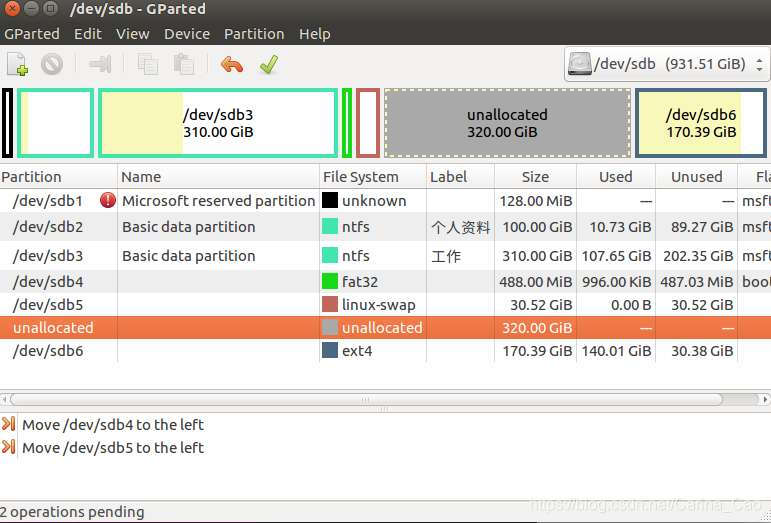 右键ext4,选择"调整大小/移动": 右键ext4,选择"调整大小/移动": 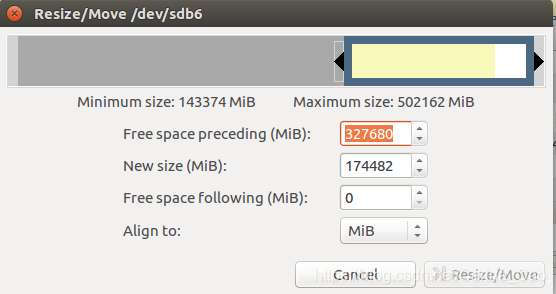 将上方的条形框拉到最大,此时Free Space Preceding和Free Space following都为0,选择"resize/move".如下: 将上方的条形框拉到最大,此时Free Space Preceding和Free Space following都为0,选择"resize/move".如下: 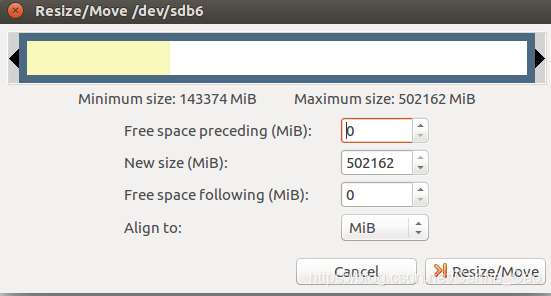 至此,调整工作完成! 如下图(根目录扩充到了490G). 但是别急,后面还有重要的 至此,调整工作完成! 如下图(根目录扩充到了490G). 但是别急,后面还有重要的 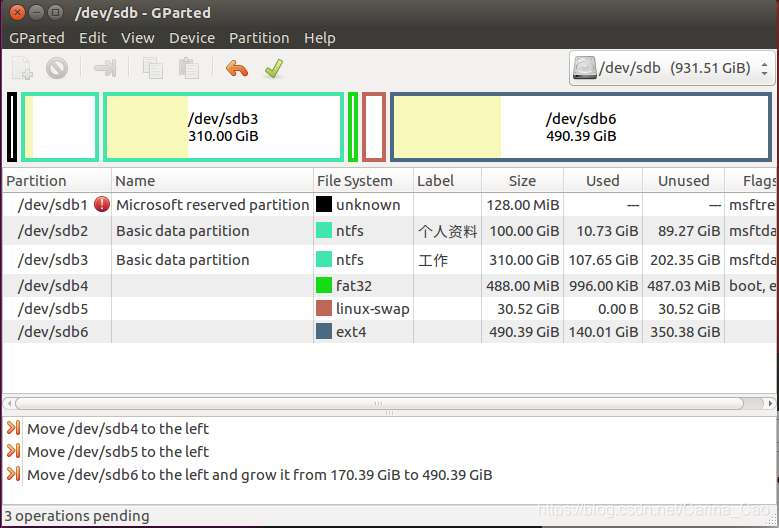 如果发现调整的不对,不用担心,点击上方橙色的箭头可以撤销,检查没有问题,点击绿色对号,将调整结果应用到整个系统. 如果发现调整的不对,不用担心,点击上方橙色的箭头可以撤销,检查没有问题,点击绿色对号,将调整结果应用到整个系统. 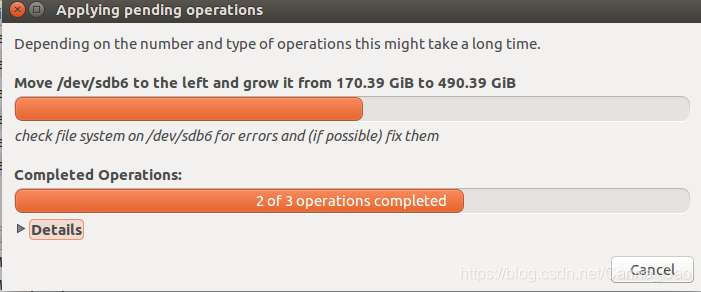 进度条走完后,还有项非常重要的工作,敲小黑板啦~ 将linux-swap的小钥匙添加回来(右键-启动交换空间/swapon), 否则,重启系统会出错! 进度条走完后,还有项非常重要的工作,敲小黑板啦~ 将linux-swap的小钥匙添加回来(右键-启动交换空间/swapon), 否则,重启系统会出错! 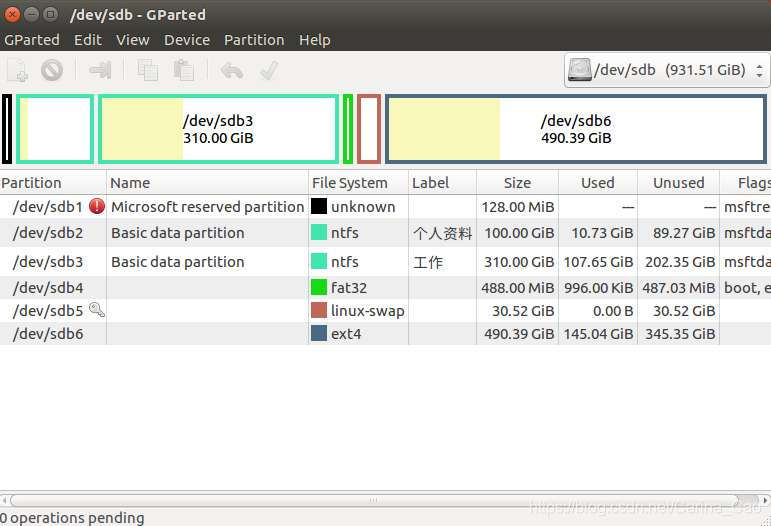 最后,重启系统,享受在大海里遨游的感觉吧! 最后,重启系统,享受在大海里遨游的感觉吧!
| 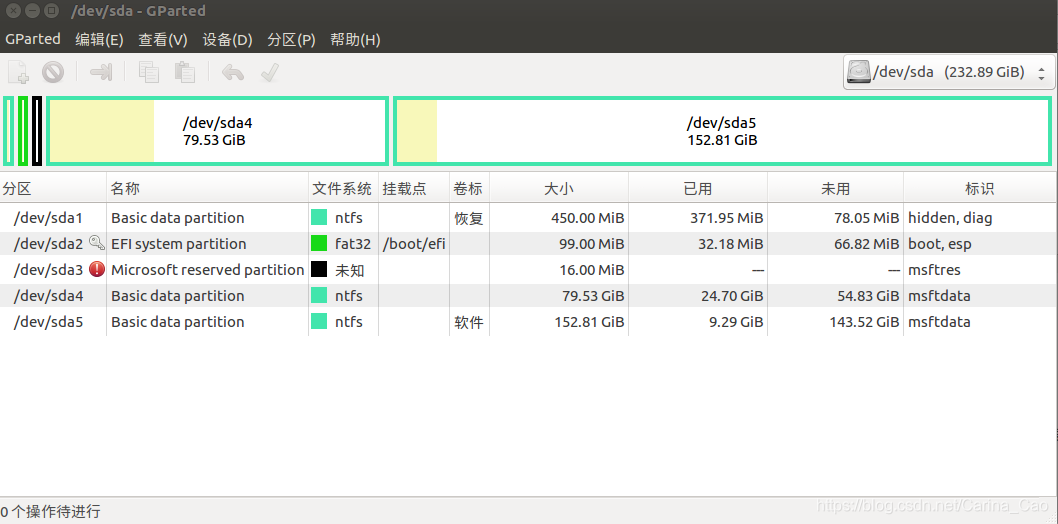 点击右上角, 选择当前磁盘(小C这里是250G固态和1T机械,ubuntu装在机械硬盘里),如下图:
点击右上角, 选择当前磁盘(小C这里是250G固态和1T机械,ubuntu装在机械硬盘里),如下图: 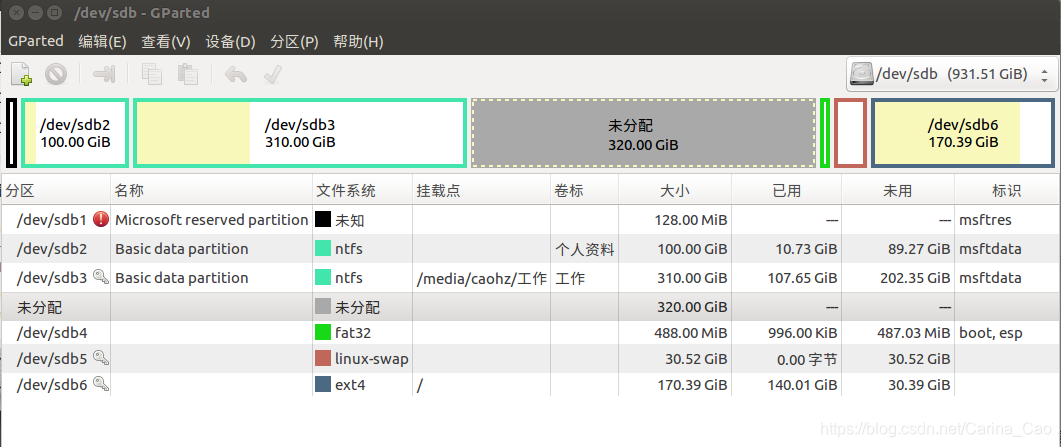 可以看到320G未分配区域,这块区域是小C从windows系统下腾出来(也可以不用腾),要一步步挪到/根目录上方,最后与根目录合并的.后面给出合并过程.在此之前,我们需要将ext4前面的小钥匙去掉,有它存在,我们就不能对根目录操作了呢~ 接着,制作ubuntu16.04的U盘启动盘,从U盘启动,进入安装ubuntu界面,选择"try ubuntu"(切记不要安装),直接进入试用ubuntu界面,如下:
可以看到320G未分配区域,这块区域是小C从windows系统下腾出来(也可以不用腾),要一步步挪到/根目录上方,最后与根目录合并的.后面给出合并过程.在此之前,我们需要将ext4前面的小钥匙去掉,有它存在,我们就不能对根目录操作了呢~ 接着,制作ubuntu16.04的U盘启动盘,从U盘启动,进入安装ubuntu界面,选择"try ubuntu"(切记不要安装),直接进入试用ubuntu界面,如下: 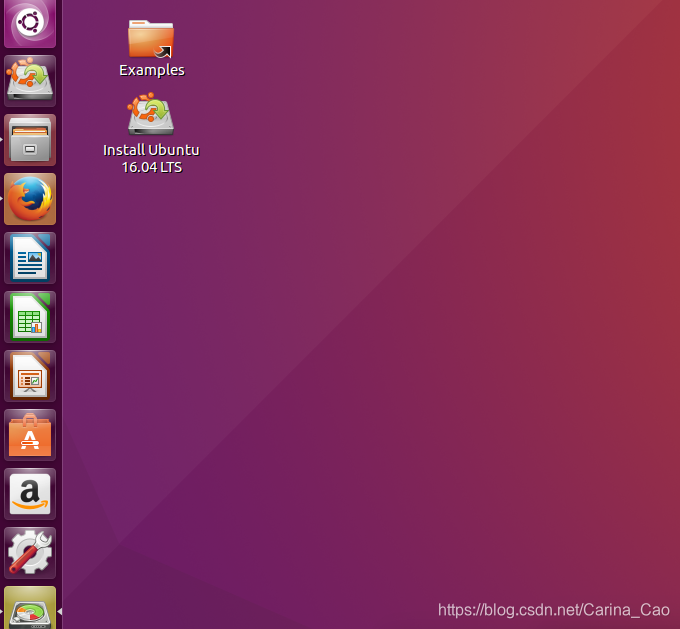 进入GParted,发现小钥匙不见了!
进入GParted,发现小钥匙不见了! 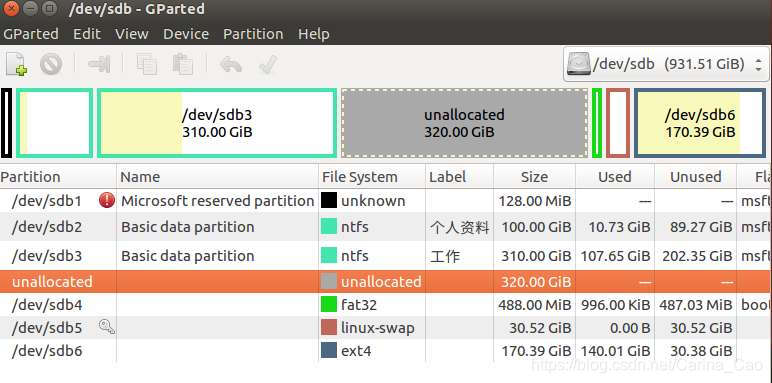 接下来,选中linux-swap,右键,选择"禁用交换空间/swapoff",小钥匙又不见了! 终于可以放心合并空间了.
接下来,选中linux-swap,右键,选择"禁用交换空间/swapoff",小钥匙又不见了! 终于可以放心合并空间了. 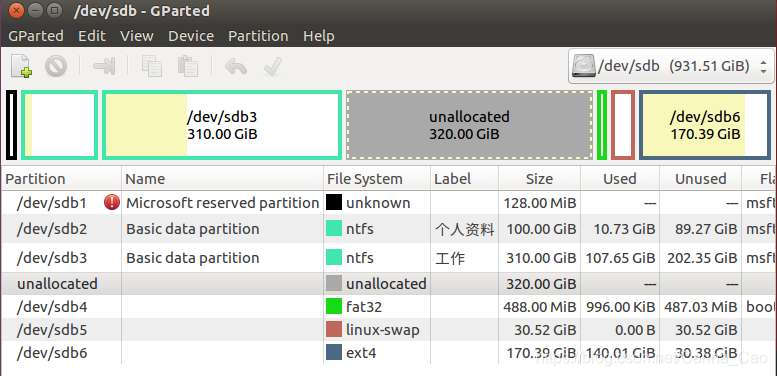 右键fat32,选择"调整大小/移动":
右键fat32,选择"调整大小/移动": 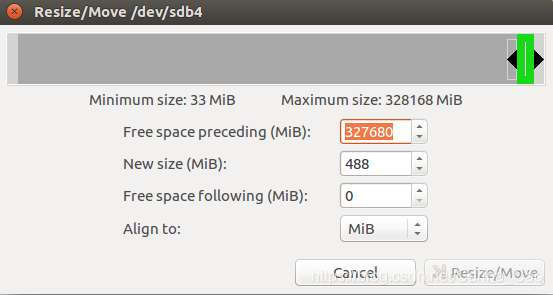
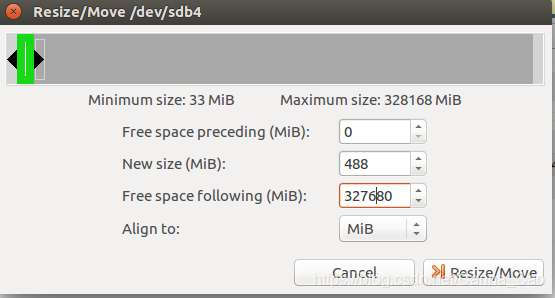 这里有三个编辑框,分别是:Free Space Preceding, New Size, Free Space following Free Space Preceding代表从sda4压缩出未分配空间,并将其放在sda4的上方,即sda4与sda3之间 New Size表示sda4的容量,若要从sda4压缩出未分配空间,该处为减去压缩值后的值. Free Space following代表从sda4压缩出未分配空间,并将其放在sda4的下方,即sda4与sda5之间 由于小C已经提前压缩了未分配空间,这里只需将Free Space Preceding的容量剪切到Free Space following里,然后选择"resize/move"就可以了. tip:若没有提前压缩,选择你想腾出空间的磁盘,只需将Free Space Preceding或Free Space following里填入需要压缩的容量(New Size里会自动计算剩余值),再把未分配空间一步步挪到根目录上方或下方就可以了.
这里有三个编辑框,分别是:Free Space Preceding, New Size, Free Space following Free Space Preceding代表从sda4压缩出未分配空间,并将其放在sda4的上方,即sda4与sda3之间 New Size表示sda4的容量,若要从sda4压缩出未分配空间,该处为减去压缩值后的值. Free Space following代表从sda4压缩出未分配空间,并将其放在sda4的下方,即sda4与sda5之间 由于小C已经提前压缩了未分配空间,这里只需将Free Space Preceding的容量剪切到Free Space following里,然后选择"resize/move"就可以了. tip:若没有提前压缩,选择你想腾出空间的磁盘,只需将Free Space Preceding或Free Space following里填入需要压缩的容量(New Size里会自动计算剩余值),再把未分配空间一步步挪到根目录上方或下方就可以了. 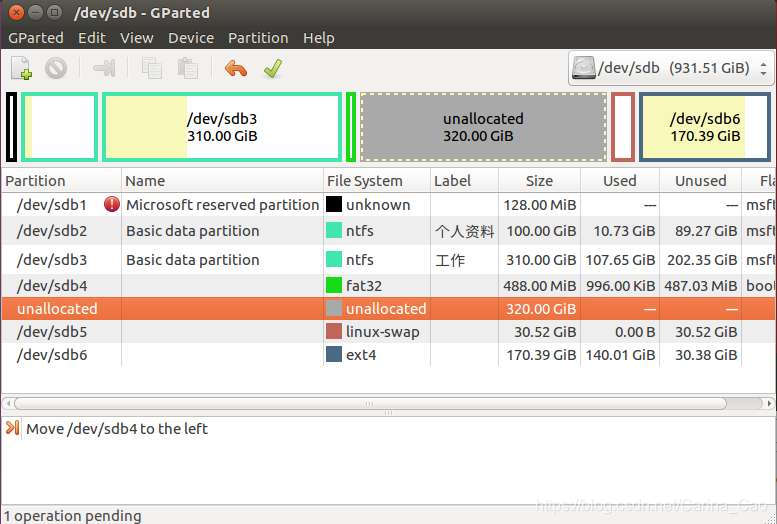 可以看到未分配空间已经挪到了sdb4和sdb5之间,中间提示的警告可以忽略.同样的方法将其挪到根目录上方.如下:
可以看到未分配空间已经挪到了sdb4和sdb5之间,中间提示的警告可以忽略.同样的方法将其挪到根目录上方.如下: 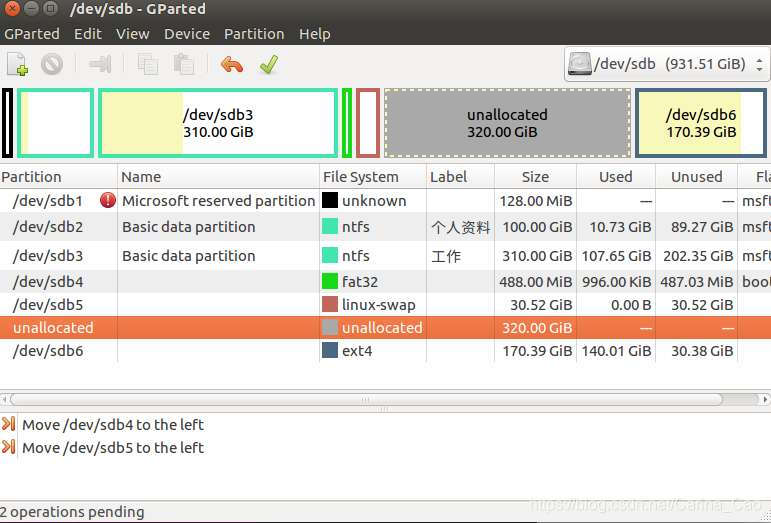 右键ext4,选择"调整大小/移动":
右键ext4,选择"调整大小/移动": 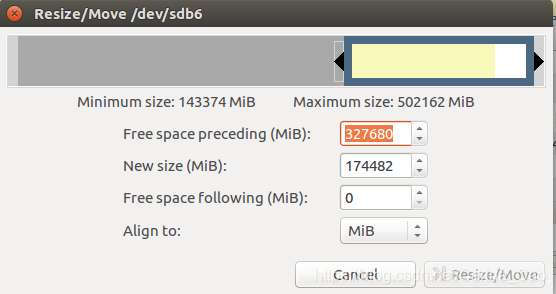 将上方的条形框拉到最大,此时Free Space Preceding和Free Space following都为0,选择"resize/move".如下:
将上方的条形框拉到最大,此时Free Space Preceding和Free Space following都为0,选择"resize/move".如下: 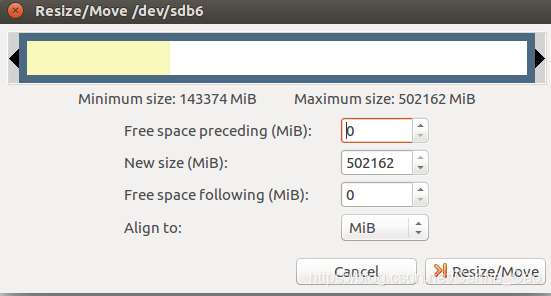 至此,调整工作完成! 如下图(根目录扩充到了490G). 但是别急,后面还有重要的
至此,调整工作完成! 如下图(根目录扩充到了490G). 但是别急,后面还有重要的 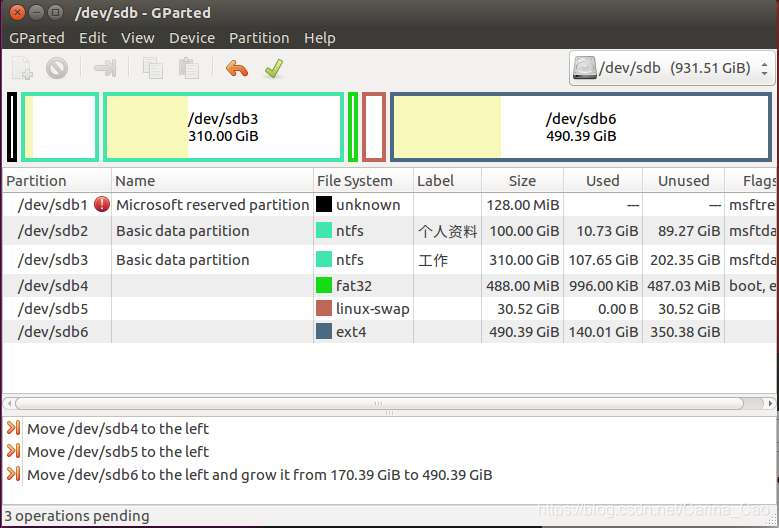 如果发现调整的不对,不用担心,点击上方橙色的箭头可以撤销,检查没有问题,点击绿色对号,将调整结果应用到整个系统.
如果发现调整的不对,不用担心,点击上方橙色的箭头可以撤销,检查没有问题,点击绿色对号,将调整结果应用到整个系统. 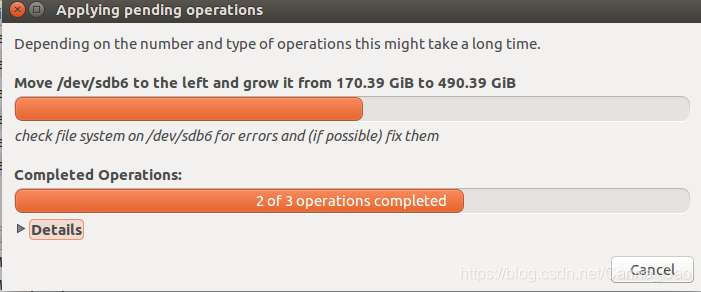 进度条走完后,还有项非常重要的工作,敲小黑板啦~ 将linux-swap的小钥匙添加回来(右键-启动交换空间/swapon), 否则,重启系统会出错!
进度条走完后,还有项非常重要的工作,敲小黑板啦~ 将linux-swap的小钥匙添加回来(右键-启动交换空间/swapon), 否则,重启系统会出错! 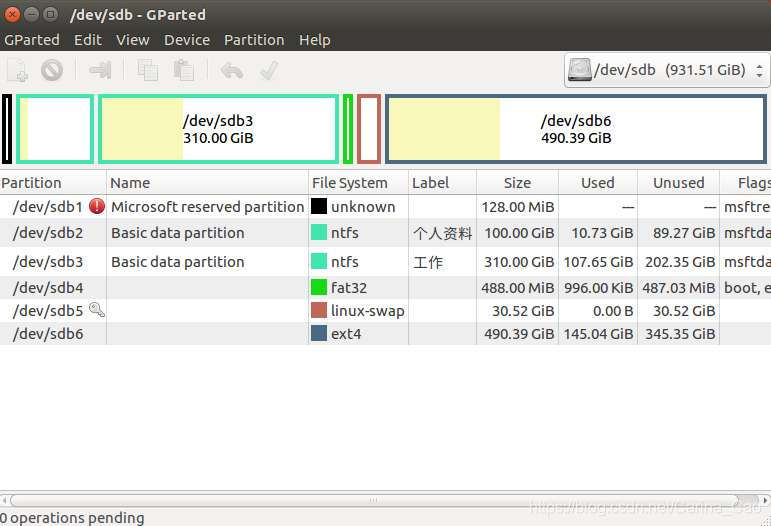 最后,重启系统,享受在大海里遨游的感觉吧!
最后,重启系统,享受在大海里遨游的感觉吧!